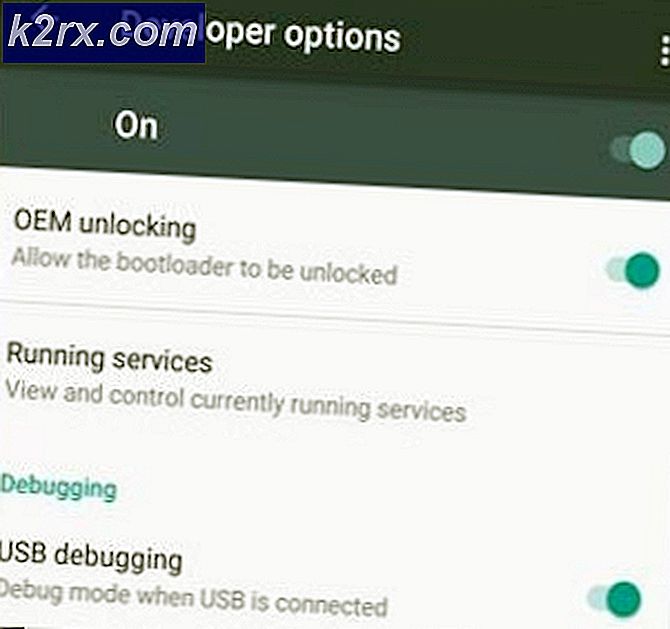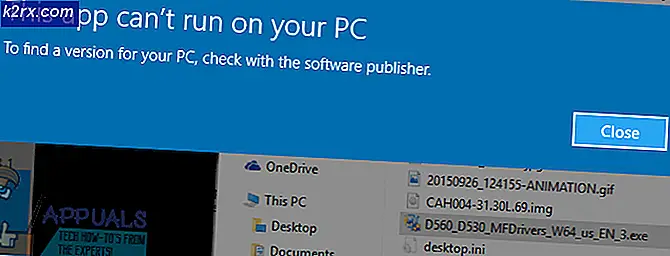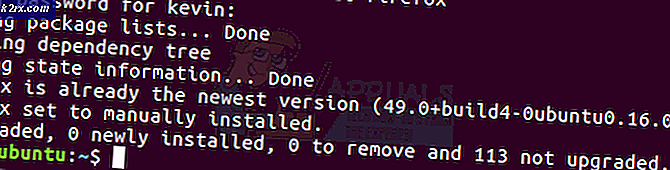Så här säkerhetskopierar du en iPhone utan Wi-Fi eller en dator
Det mest populära och bekväma sättet att säkerhetskopiera en iPhone är att använda den inhemska Apple-tjänsten, iCloud. Med hjälp av iCloud kan en användare ladda upp alla dokument, media och filer på en iOS-enhet till ett onlineutrymme och ladda ner dem på en annan enhet. Tjänsten gör det också möjligt för användarna att överföra lösenord och personliga inställningar, vilket gör det möjligt att återskapa enheten.
För att göra detta måste en användare dock använda Wi-Fi-tjänster. Medan det inte finns något officiellt ord från Apple varför de inte gjorde tjänsten tillgänglig för mobilanvändare, betyder det att människor inte kommer att hitta sig med kraftiga mobilavgifter för att utföra en fullständig säkerhetskopiering.
Även om det inte går att göra en fullständig säkerhetskopiering, är det dock möjligt att säkerhetskopiera vissa filer och media.
iCloud Drive
iCloud Drive är namnet på Apples online lagringstjänst, vilket gör det möjligt att komma åt filer från alla dina Apple-enheter. Medan det inte kan utföra en fullständig iCloud-säkerhetskopiering kan användarna ladda upp några filer och media till iCloud Drive från enheten utan att vara ansluten till Wi-Fi.
PRO TIPS: Om problemet är med din dator eller en bärbar dator, bör du försöka använda Reimage Plus-programvaran som kan skanna förvaret och ersätta korrupta och saknade filer. Detta fungerar i de flesta fall där problemet uppstått på grund av systemkorruption. Du kan ladda ner Reimage Plus genom att klicka här- Du måste först slå på iCloud Drive. Du kan göra detta genom att starta Inställningar, trycka på iCloud och sedan välja iCloud Drive. Här ser du en växel. Knacka för att slå på den och den blir grön när den är aktiverad. Det finns också en växling för Visa på startskärmen, som du måste aktivera för att kunna starta appen.
- Du måste också aktivera mobiluppladdningar. På samma sida om inställningar kommer du att se en växling för Använd mobildata i längst ned på skärmen.
- Om du inte hade iCloud Drive aktiverad på iOS 9 innan du uppdaterar till iOS 10 behöver du ladda ner appen från App Store. Bara starta App Store från startskärmen, sök efter iCloud Drive, tryck på Get och nedladdningen börjar.
- För att ladda upp filer startar du iCloud Drive- appen från din startsida där du kommer att presenteras med mappar som innehåller dina filer. Du trycker bara på de filer du vill flytta, tryck på Flytta- knappen och tryck sedan på den mapp som du vill flytta den till.
Alla användare får 5 GB lagringsutrymme gratis, men prenumerationsavgifter tillåter dig att ladda upp mer.
PRO TIPS: Om problemet är med din dator eller en bärbar dator, bör du försöka använda Reimage Plus-programvaran som kan skanna förvaret och ersätta korrupta och saknade filer. Detta fungerar i de flesta fall där problemet uppstått på grund av systemkorruption. Du kan ladda ner Reimage Plus genom att klicka här